Como configurar novas notificações e configurações de email no MS Outlook
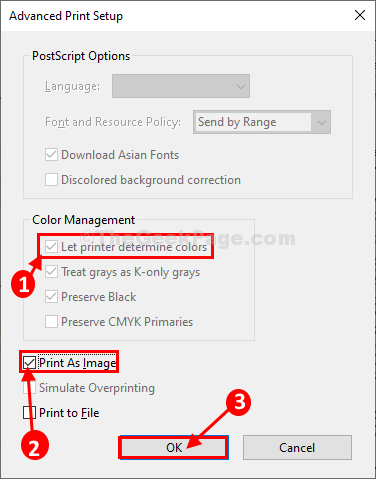
- 2436
- 240
- Leroy Lebsack
Neste artigo, mostraremos como obter novas notificações por e -mail e como modificar as configurações de notificação e o som de MS Outlook. Primeiro, veremos como obter uma notificação por e -mail toda vez que um novo email aparece usando o sistema de alerta de desktop e depois como modificar o som de notificação.
Como obter uma nova notificação por e -mail no MS Outlook-
Existem duas maneiras de configurar um novo E-mail sistema de alerta de notificação em MS Outlook.
Método 1 Ativar alerta de desktop-
Você pode ativar 'Exibir alerta de desktop' de Opções do Outlook. Para permitir a opção, basta seguir estas etapas fáceis-
1. Clique em Procurar caixa e depois digite “panorama““.
2. Agora, clique em “Panorama" de Procurar resultado.
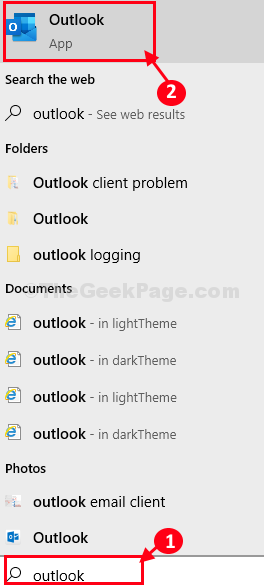
MS Outlook será aberto.
3. Agora, clique em “Arquivo”Na barra de menus.
4. Role para baixo e depois clique em "Opções““.
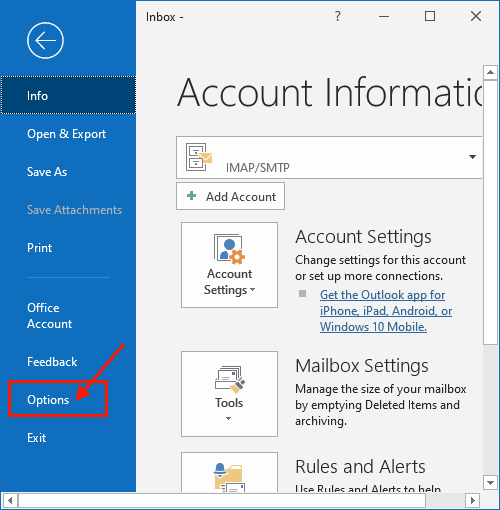
5. Agora, clique em “Correspondência”No lado esquerdo do Opções do Outlook janela.
6. Em seguida, na janela do lado direito, verificar a opção "Jogue um som““.
7. Da mesma forma, verifique também a opção “Exibir um alerta de desktop““.
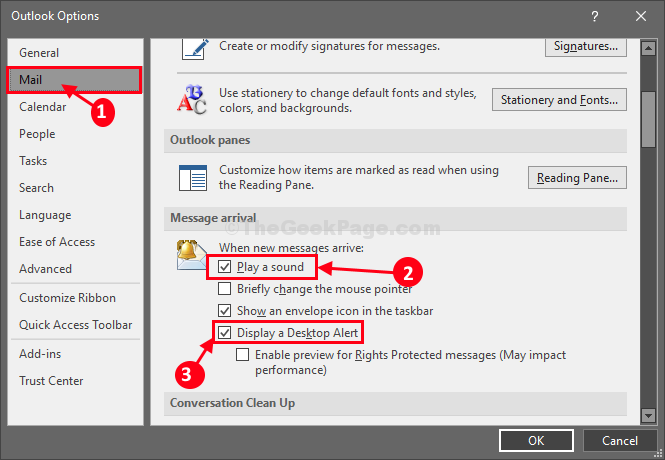
7. Finalmente, clique em “OK”Para salvar as mudanças.
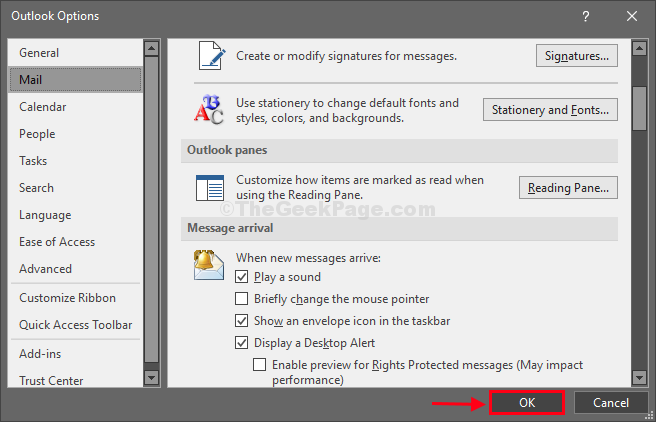
Agora, feche o MS Outlook janela.
Envie um email para a conta de email associada ao MS Outlook no seu computador. Você ouvirá um pequeno som e o alerta de e -mail será mostrado para você.
Método-2 Ajustar as configurações para obter alerta de e-mail do Outlook-
Você pode configurar um novo E-mail notificação do Configurações janela.
1. Imprensa Chave do Windows+i abrir Configurações. Agora, clique em “Sistema”Para gerenciar as notificações.
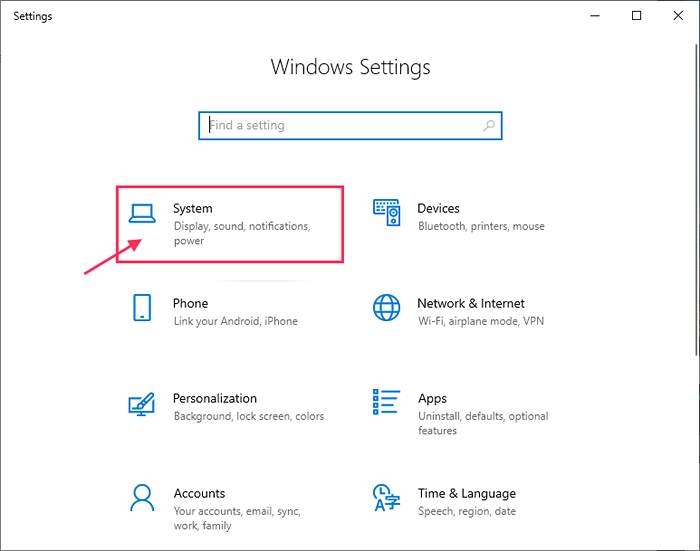
2. Agora, clique em “Notificação e ações““.
3. Então, tente encontrar MS Outlook no lado direito do Configurações janela, sob o “Notificação & ações" seção.
4.Se você pode ver 'MS Outlook' habilitar isto.
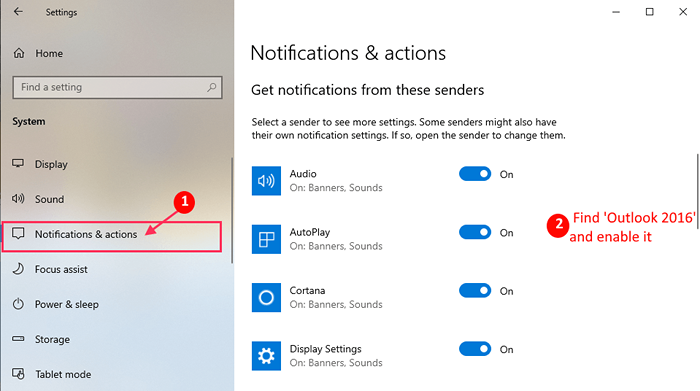
Agora, caso você não consiga encontrar “MS Outlook" sob "Notificação e ações" em Configurações, Em seguida, siga estas instruções-
a. Envie um novo e -mail de Panorama e reabrir o “Notificações e ações" em Configurações. Agora você deve encontrar na lista e ativar “Panorama““.
b. Se você estiver usando uma versão mais antiga de Panorama (como o Outlook 2010), atualize seu Panorama para a versão mais recente.
3. Quando você permitirá “Panorama”Você terá que verificar as opções de notificação. Certifique -se de verificar “Mostrar banners de notificação","Mostrar notificações no centro de ação" e "Jogue um som quando uma notificação chegar““.
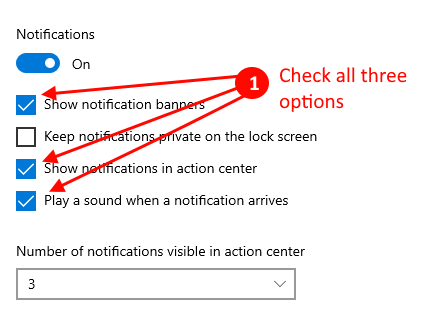
Depois de permitir a notificação no Configurações Aplicativo, verifique se funciona enviando um novo email para seu endereço de e -mail associado a MS Outlook.
Como modificar as configurações de som para um novo alerta de email-
Você pode modificar o som de alerta no seu computador ao receber uma nova notificação.
1. Imprensa Chave do Windows+R lançar Correr janela.
2. Copiar colar Está em Correr janela e depois bater Digitar abrir Som janela.
mmsys.som CPL
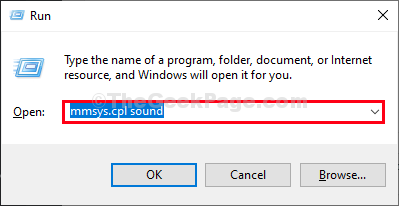
3. No Som Janela, vá para o “Som" aba.
4. Agora em 'Eventos de programa:'Seção, role para baixo para encontrar e selecionar “Nova notificação por correio““.
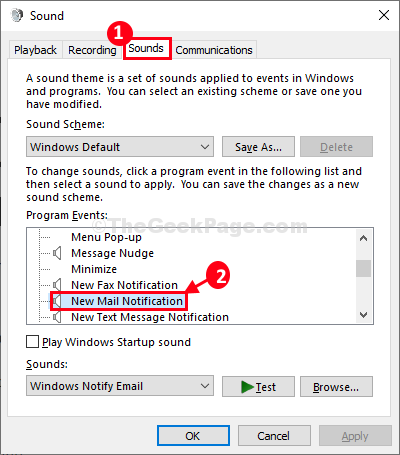
5. Agora, abaixo Sons: Você pode selecionar o som de sua escolha que tocará sempre que um novo e -mail chegar.
6. Você pode experimentar o novo som simplesmente clicando em “Teste““.
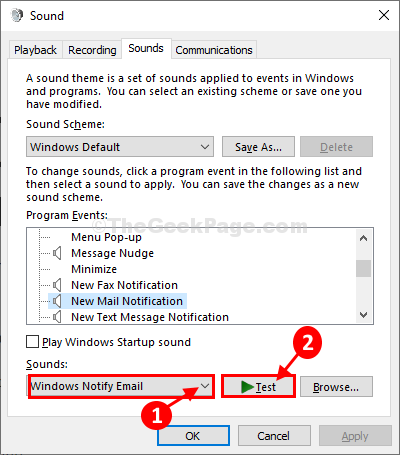
7. Finalmente, clique em “Aplicar" e "OK”Para salvar as mudanças no seu computador.
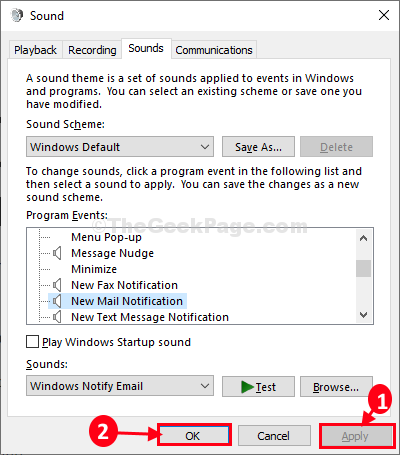
Fechar Som janela.
Você acabou de definir MS Outlook Para receber uma notificação com um som distinto sempre que houver um novo e -mail em sua caixa de entrada.
- « Ocorreu o erro do perfil emitido no Chrome (resolvido)
- FIX- O arquivo pdf está imprimindo muito lentamente »

